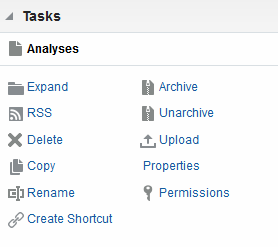14 Gerenciando Objetos no Oracle BI Presentation Catalog
Tópicos
Este capítulo inclui as seguintes seções:
O que é o Catálogo de Apresentação do Oracle BI?
O Oracle BI Presentation Catalog (o catálogo) armazena objetos do business intelligence e fornece uma interface em que os usuários criam, acessam e gerenciam objetos, bem como executam tarefas específicas baseadas em objetos (por exemplo, exportar, imprimir e editar). O catálogo é organizado em pastas compartilhadas ou pessoais.
Se o Oracle BI EE estiver integrado a outros aplicativos Oracle, os objetos que forem criados nesses aplicativos também serão armazenados no catálogo. Por exemplo, se o Oracle BI Publisher estiver integrado ao Oracle BI EE, os modelos de dados, relatórios e modelos e submodelos de estilos também serão armazenados e estarão acessíveis por meio do catálogo.
Muitas das operações que você pode executar no Catálogo de Apresentação do Oracle BI também podem ser executadas no Gerenciador de Catálogo, que reside fora do Oracle BI Presentation Services. Para obter mais informações, consulte Trabalhando com Objetos no Gerenciador de Catálogo em Guia do Administrador do Sistema do Oracle Business Intelligence Enterprise Edition.
Quem Usa o Catálogo?
Vários usuários podem acessar o catálogo.
No Oracle BI EE, existem três usuários principais: clientes de conteúdo, designers de conteúdo e administradores do catálogo. Cada usuário executa tarefas distintas no catálogo e, consequentemente, cada um usa uma versão diferente da interface do catálogo. A funcionalidade que está disponível para um usuário pode não estar para outro. Além disso, os objetos e a funcionalidade do catálogo que estão disponíveis para um usuário dependem dos privilégios que são especificados pelo Administrador do Presentation Services e pelas permissões individuais do objeto, que, em geral, são definidas pelo designer de conteúdo.
Os consumidores de conteúdo podem usar a página Catálogo para exibir os objetos do business intelligence que são necessários para executar tarefas do dia a dia. Por exemplo, um gerente de vendas precisa acessar uma análise que monitore as vendas semanais de uma marca específica de bebidas das regiões Central e Leste. As permissões que são definidas pelo designer de conteúdo e pelo administrador do catálogo determinam quais tarefas os consumidores de conteúdo podem executar tanto em uma parte do conteúdo quanto dentro do catálogo. Por exemplo, os consumidores de conteúdo da Empresa A podem só procurar, exibir e interagir com objetos que foram designados a eles, mas os consumidores de conteúdo da Empresa B podem procurar e interagir com conteúdo, bem como criar conteúdo e armazená-lo em suas pastas pessoais.
Os designers de conteúdo são indivíduos que criam o conteúdo para os consumidores de conteúdo. Esses designers precisam de um acesso mais amplo ao catálogo para criarem, editarem e solucionarem problemas em objetos de maneira eficiente. O acesso deles à funcionalidade do catálogo é mais abrangente que a dos consumidores de conteúdo. No entanto, assim como acontece com o consumidor de conteúdo, as permissões do designer de conteúdo são definidas pelo administrador. Por exemplo, um designer de conteúdo deve armazenar e recuperar conteúdo de pastas públicas da área funcional de Vendas, mas não da área funcional de Operações. Ou um designer de conteúdo precisa ser designado a vários grupos de modo que possa fazer sign-in no Presentation Services como diferentes usuários para testar o conteúdo novo ou revisado.
Os administradores precisam do acesso mais abrangente ao catálogo; no entanto, seu acesso ainda é determinado pelos privilégios que são designados a suas atribuições pelo administrador do Presentation Services. Em geral, as tarefas do catálogo que o administrador executa incluem permissões de definição nos objetos e pastas do catálogo, arquivamento do catálogo, criação e gerenciamento de estruturas do diretório e gerenciamento de dados do usuário e do sistema.
Nota:
Com o tempo, podem surgir inconsistências no catálogo à medida que links são interrompidos, usuários são excluídos ou problemas no sistema de arquivos NFS são encontrados. Você pode validar periodicamente o catálogo para ser informado sobre inconsistências e tomar a ação corretiva adequada. Para obter informações sobre validação, consulte Validando o Catálogo no Guia do Administrador do Sistema do Oracle Business Intelligence Enterprise Edition.Salvando Objetos do Business Intelligence
Você pode salvar os objetos que criar nas pastas do catálogo.
Para obter informações completas sobre convenções de nomes, consulte Diretrizes de Nomes de Objeto em Guia do Administrador do Sistema do Oracle Business Intelligence Enterprise Edition.
Use o procedimento a seguir para salvar objetos no catálogo:
Para salvar um objeto no catálogo:
-
Crie ou edite um objeto do business intelligence e clique em Salvar ou Salvar Como na barra de ferramentas do editor. A caixa de diálogo Salvar como é exibida.
-
Selecione a localização do catálogo em que deseja salvar o objeto. Observe os seguintes itens:
-
Você pode criar subpastas para armazenamento nas suas Minhas Pastas ou dentro da pasta do sistema à qual você tem permissões de modificação.
-
O Oracle BI EE permite que você salve qualquer tipo de objeto do business intelligence em qualquer local dentro do catálogo. No entanto, para alguns tipos de objeto, a caixa de diálogo do Oracle BI EE sugere a melhor localização do catálogo. Por exemplo, se você estiver criando um filtro com nome, ele deverá ser salvo em uma pasta de área de assunto (
/Minhas Pastas/Conteúdo da Área de Assunto/Paint) de modo que esteja disponível quando você criar uma análise usando a mesma área de assunto e à qual deseja adicionar o filtro salvo. -
Você pode salvar os seguintes objetos em qualquer local dentro do catálogo: ações, análises, objetos do BI Publisher, livros de resumos, condições, KPIs e prompts.
-
A Oracle recomenda que você salve os objetos a seguir na pasta da área de assunto: itens calculados, grupos personalizados e filtros. Se não houver uma pasta de área de assunto na sua pasta /Minhas Pastas ou na pasta /Pastas Compartilhadas, o Oracle BI EE criará uma pasta de área de assunto e a caixa de diálogo Salvar como padronizará um caminho de salvamento como
/Minhas Pastas/Conteúdo da Área de Assunto/<área de assunto>. Salvar esses objetos em pastas da área de assunto garante que eles estejam disponíveis quando você criar uma análise para a mesma área de assunto. -
Os painéis podem ser salvos em qualquer localização do catálogo. No entanto, se você quiser que o painel seja exibido no menu Painéis do cabeçalho global, então você deve salvar o painel na pasta do painel do primeiro nível. Por exemplo, salve o painel para a seguinte localização para incluir o painel no menu Painel: /Pastas Compartilhadas/Projeções de Vendas/Painéis. Salve o painel na seguinte localização para excluir o painel do menu Painel: /Pastas Compartilhadas/Projeções de Vendas/Painéis/Fase de Elaboração. Para obter mais informações sobre como salvar painéis de controle, consulte Salvando Painéis de Controle com Outros Nomes e em Outros Locais.
-
-
Clique em OK.
Use o procedimento a seguir para criar uma subpasta dentro de Minhas Pastas ou, caso tenha as permissões necessárias, para criar uma subpasta.
Para criar uma pasta ou subpasta:
Como Posso Procurar Objetos?
Dependendo de se seu sistema foi configurado para usar o crawling de configuração de Pesquisa do BI, você usará a pesquisa básica de catálogo ou a pesquisa de catálogo de texto completo para localizar objetos no Catálogo de Apresentações do Oracle BI.
O catálogo contém itens que você ou alguém mais definiu e salvou para uso futuro (como análises e painéis de controle). Você pode pesquisar o catálogo para encontrar algo que deseja alterar ou com o qual deseja trabalhar. Por exemplo, você pode encontrar a análise Brand Revenue criada na última semana. Fazendo isso, você poderá alterar um gráfico de barras para um gráfico de linhas nessa análise.
Você pode usar a página Catálogo para exibir os objetos de business intelligence que são necessários para executar as tarefas diárias. Por exemplo, um analista de vendas precisa acessar uma análise que monitore as vendas semanais de uma marca específica de bebidas das regiões Central e Leste. As permissões definidas pelo administrador de catálogo determinam quais tarefas o analista pode executar em uma parte do conteúdo e no catálogo.
-
Pesquisa básica do catálogo — Essa é a opção de pesquisa padrão. Esse tipo de pesquisa permite que você procure um objeto somente por nome exato, descrição, localização e tipo de objeto. Para obter mais informações, consulte Pesquisa Básica do Catálogo.
-
Pesquisa de Catálogo de Texto Completo — Para permitir a pesquisa de catálogo de texto completo, o administrador precisa configurar e ativar a indexação da Pesquisa de BI (crawling). Esse tipo de pesquisa permite que você procure um objeto por nome exato, descrição, localização, tipo de objeto, atributo do objeto, nome da coluna de dados e valores de colunas de dados e assim por diante. Para obter mais informações, consulte Pesquisa de Texto Completo no Catálogo.
Pesquisa Básica do Catálogo
A pesquisa básica do catálogo permite que os usuários com o privilégio apropriado procurem objetos no cabeçalho global ou na página Catálogo.
Na página Catálogo, você só poderá usar a pesquisa básica do catálogo para localizar um objeto procurando seu nome exato, descrição, local e tipo. Você localiza somente os objetos para os quais você possui as permissões apropriadas. Quando o objeto desejado for localizado, você poderá clicar nele para exibi-lo para visualização ou edição, de acordo com suas permissões.
Pesquisa de Texto Completo no Catálogo
Você pode usar a pesquisa de texto completo para encontrar objetos especificando diversos valores de pesquisa, como nome, descrição, autor e os nomes e valores de colunas de dados a que o objeto faz referência.
A pesquisa de texto completo no catálogo permite que os usuários com o privilégio apropriado façam uma pesquisa expandida em busca de um objeto. A funcionalidade de pesquisa expandida só ficará disponível se o administrador tiver configurado e ativado o crawling de configuração da Pesquisa do BI. Quando configurada, a pesquisa de texto completo no catálogo, assim como a pesquisa básica no catálogo, é uma variável do cabeçalho global ou da página Catálogo.
Quando os usuários executam a pesquisa de catálogo de texto completo, ela localiza esses objetos que foram submetidos a crawling e indexados e para os quais os usuários individuais têm as permissões apropriadas. Observe que os objetos, como painéis de controle e relatórios com o atributo Não Indexar selecionado não são indexados.
A lista de resultados da pesquisa de texto completo inclui quaisquer objetos que correspondam aos critérios e cujo usuário tenha pelo menos a permissão Abrir. Se um objeto estiver armazenado em uma pasta, o usuário deverá ter as permissões de Percorrer pasta e Abrir objeto. Note que os objetos com a permissão Sem Acesso não estão disponíveis.
Observe as seguintes informações adicionais sobre a pesquisa de texto completo:
-
Ao pesquisar usando palavras-chave, os resultados da pesquisa incluirão dados e metadados. Para cada objeto de catálogo, os metadados (como nome, caminho, autor, data de modificação, última data de acesso, tipo e descrição) e os dados (como nome de coluna, nomes de cabeçalho, valores de colunas, fórmulas de prompts, fórmulas de colunas e valores de prompts) são indexados e ficam disponíveis como resultados da pesquisa.
-
O operador de pesquisa padrão é OU. Você pode especificar vários termos de pesquisa e a maior ocorrência de pesquisa incluirá o maior número de termos de pesquisa.
Você pode procurar quase todos os tipos de objetos no Catálogo de Apresentação do Oracle BI, com algumas exceções, como objetos de Segmentação de Marketing e colunas hierárquicas.
Procurando Objetos no Catálogo
Você pode usar níveis configurados da funcionalidade de pesquisa para localizar objetos no catálogo.
Dependendo de como o seu sistema está configurado, você usará as funcionalidades de pesquisa básica ou de texto completo. Para obter mais informações, consulte Como Posso Procurar Objetos?.
Observe que, para a pesquisa de texto completo, um objeto recém-criado que está incluído no índice não pode ser localizado até ocorrer um crawling.
Para acessar objetos usando o cabeçalho global:
Você pode usar o cabeçalho global para executar uma pesquisa.
-
No campo Pesquisar do cabeçalho global, clique na seta para baixo e selecione o tipo de objeto que deseja pesquisar.
-
Coloque o cursor no campo ao lado do campo Pesquisar e informe parte ou todo o nome do objeto ou a descrição.
-
Clique em Pesquisar para iniciar a pesquisa. A página Catálogo será exibida com os resultados correspondentes aos seus critérios. Para obter mais informações sobre como pesquisar, consulte o painel Pesquisar.
Use a funcionalidade Catálogo para fornecer critérios de pesquisa. Esse método de pesquisa é útil quando você sabe o nome, a localização ou o tipo do objeto. Use a tarefa a seguir para a pesquisa básica e a pesquisa de texto completo totalmente integrada.
Tarefas Específicas do Objeto
Existem tarefas específicas que você pode executar com objetos.
As tarefas que você pode executar para um objeto selecionado no painel Catálogo são determinadas pelo tipo do objeto selecionado (por exemplo, um painel de controle ou KPI) e pelas permissões que foram definidas para o objeto. A lista de tarefas disponíveis é exibida no painel Tarefas, que está localizado na página Catálogo ou no link Mais do objeto.
A ilustração mostra as tarefas disponíveis para a análise que foi selecionada no catálogo. Este gráfico mostra se as tarefas disponíveis do objeto são: Expandir, RSS, Excluir, Copiar, Renomear, Criar Atalho, Arquivar, Cancelar Arquivamento, Fazer Upload, Propriedades e Permissões.
Na maioria dos casos, você pode abrir ou copiar um objeto. No entanto, se você tiver selecionado uma análise, você poderá criar um agente para a análise ou exportar a mesma. Se você tiver selecionado um painel de controle, poderá publicá-lo ou arquivá-lo, dependendo das permissões designadas ao objeto.
Nota:
Se fizer upgrade para uma nova versão do Oracle Business Intelligence e trabalhar com objetos do catálogo, então você observará que determinados objetos não estão sendo acessados de forma tão rápida que na release anterior. Essa alteração pode ocorrer se os objetos não foram submetidos a upgrade corretamente. Consulte Atualizando Objetos de Catálogo in Guia do Administrador do Sistema do Oracle Business Intelligence Enterprise Edition para obter informações sobre upgrade de objetos.O que São Favoritos?
A funcionalidade favoritos permite que você adicione como favoritos os objetos do catálogo que você visualiza regularmente ou que deseja exibir novamente em outro momento.
Depois de sinalizar objetos como favoritos, você pode usar a caixa de diálogo Gerenciar Favoritos para organizar seus favoritos criando categorias e reorganizando seus favoritos na ordem que achar mais intuitiva. Você pode acessar uma lista de objetos que você marcou como favoritos e todas as categorias criadas, clicando em Favoritos no cabeçalho global.
Você pode usar o Oracle Business Intelligence Mobile para acessar sua lista de favoritos e também para adicionar objetos e remover objetos de sua lista de favoritos. Porém, você não pode organizar e gerenciar seus favoritos no Oracle BI Mobile. Suas listas de favoritos do Oracle BI EE desktop e do Oracle BI Mobile sincronizarão suas alterações quando você fizer log-in na instância do Oracle BI EE.
Adicionando Objetos aos Favoritos
Existem diversas maneiras de adicionar um objeto a sua lista de favoritos.
Você pode marcar como favoritos os objetos do catálogo que vê regularmente ou que deseja ver novamente. Por exemplo, talvez você veja regularmente a análise Loyal Customers no catálogo. Defina a análise como favorita. Depois que você adicionar um objeto à sua lista de favoritos, o ícone do objeto será atualizado para incluir uma estrela dourada.
Para adicionar um objeto à lista de favoritos usando a Home Page ou a página Catálogo:
-
Vá para a Home page ou até a página Catálogo e procure o objeto que você deseja adicionar à sua lista de favoritos.
-
Clique no link Mais e, em seguida, clique em Adicionar à Favoritos. O objeto é adicionado à sua lista de favoritos.
Para adicionar um objeto a sua lista de favoritos ao exibir ou editar o objeto:
- Abra o objeto em seus visualizador ou editor designado.
- No cabeçalho global, passe o mouse sobre Favoritos e clique em Adicionar aos Favoritos. O objeto é adicionado à sua lista de favoritos.
Acessando Objetos Favoritos
Após marcar os objetos como favoritos, você pode usar o menu Favoritos no cabeçalho global para exibir sua lista de favoritos e procurar e selecionar um objeto favorito.
Para obter informações sobre como adicionar objetos, consulte Adicionando Objetos aos Favoritos.
Você também pode usar o Oracle Business Intelligence Mobile para acessar sua lista de favoritos. Para obter mais informações sobre o uso de favoritos com o Oracle Business Intelligence Mobile, consulte O que São Favoritos?.
- No cabeçalho global, passe o mouse sobre o menu Favoritos. Será exibida a lista de objetos que você marcou como favoritos.
- Percorra a lista de objetos e categorias e clique em um objeto para selecioná-lo.
Organizando Favoritos
Use estas tarefas para organizar os itens na sua lista de favoritos.
Você só pode organizar os favoritos do Oracle BI EE desktop. Todas as alterações que você fizer na sua lista de favoritos serão sincronizadas com a lista de favoritos do Oracle Business Intelligence Mobile quando você fizer log-in no dispositivo móvel.
Para criar uma categoria de favoritos:
-
No cabeçalho global, passe o mouse sobre o menu Favoritos. Será exibida a lista de objetos que você marcou como favoritos.
-
Clique em Gerenciar Favoritos. Será exibida a caixa de diálogo Gerenciar Favoritos.
-
Na Árvore de Categorias ou na área de Categoria de Seleção, procure e selecione o local onde você deseja adicionar uma nova categoria.
-
Na barra de ferramentas, clique em Nova Categoria. A caixa de diálogo Nova Categoria será exibida.
-
Informe um nome exclusivo para a categoria. Clique em OK.
-
A nova categoria é exibida.
Para reorganizar seus objetos favoritos:
Removendo Objetos de Favoritos
Você pode remover itens de sua lista de favoritos.
Você pode remover de sua lista de favoritos aqueles objetos que não precisa mais acessar regularmente. Por exemplo, pode remover da lista de favoritos a análise de Clientes Leais do ano anterior que não precisa mais acessar regularmente.
Você também pode usar o Oracle Business Intelligence Mobile para remover objetos de sua lista de favoritos.
Depois de remover um objeto da sua lista de favoritos, o ícone do objeto muda de ícone com uma estrela para o ícone padrão do objeto.
Para remover um objeto de sua lista de favoritos usando a Home page ou a página Catálogo:
-
Vá para a Home page ou a página Catálogo e procure o objeto que você deseja excluir da sua lista de favoritos.
-
Clique no link Mais e, em seguida, clique em Remover dos Favoritos. O objeto será removido de sua lista de favoritos.
Para remover um objeto a sua lista de favoritos ao exibir ou editar o objeto:
-
Abra o objeto em seus visualizador ou editor designado.
-
No cabeçalho global, passe o mouse sobre o menu Favoritos. Será exibida a lista de objetos que você marcou como favoritos.
-
Clique em Remover de Favoritos. O objeto será removido de sua lista de favoritos.
Para remover um objeto da sua lista de favoritos usando a caixa de diálogo Gerenciar Favoritos:
- No cabeçalho global, passe o mouse sobre o menu Favoritos. Será exibida a lista de objetos que você marcou como favoritos.
- Clique em Gerenciar Favoritos. Será exibida a caixa de diálogo Gerenciar Favoritos.
- Procure e selecione o objeto que você deseja remover.
- Clique em Excluir.
- Clique em OK. O objeto será removido da lista.
Exportando Dados de Análises, KPIs e Prompts de Análise
Para melhorar seus dados e usá-los em outros aplicativos, você pode exportar valores e dados de análises, KPIs e prompt de análise.
Você pode exportar para vários formatos, como PDF, Web Archive, planilha, Powerpoint e arquivo de dados. Por exemplo, exporte uma análise de Controle de Estoque, de modo que um fornecedor possa ver os resultados no Microsoft Excel.
Nota:
Você poderá exportar os relatórios do Oracle Business Intelligence Publisher se eles estiverem incorporados em um painel ou em uma página do painel. Consulte Sobre Exportando Painéis de Controle e Páginas do Painel de Controle para obter informações adicionais.Acessando Propriedades
Os usuários administrativos podem acessar as propriedades de qualquer objeto ou pasta para executar tarefas como ver informações do sistema ou alterar níveis de acesso.
Os usuários podem acessar e modificar as propriedades dos objetos que criam ou possuam. Por exemplo, você talvez queira alterar a análise Brand Revenue para somente leitura, de forma que os outros usuários não possam alterá-la.
Níveis de Segurança do Oracle BI EE
O Oracle BI EE suporta os mecanismos de segurança que permitem aos usuários acessar somente os dados para os quais estão autorizados.
Para obter informações específicas sobre como configurar e manter a segurança, consulte Introdução à Segurança no Oracle Business Intelligence no Guia de Segurança do Oracle Business Intelligence Enterprise Edition. Os tipos de segurança a seguir são característicos:
-
Segurança da Área de Assunto. Este mecanismo de segurança controla o acesso a objetos, como áreas de assunto, pastas e colunas. Por exemplo, os designers de conteúdo de determinado departamento só podem exibir áreas de assunto que pertencem ao departamento deles ao usarem o editor de Análise.
-
Segurança de objetos do catálogo. Esse mecanismo de segurança fornece segurança para objetos que estão armazenados no Oracle BI Presentation Catalog, como painéis de controle, páginas de painéis de controle, pastas e análises. Os usuários só podem ver objetos para os quais estejam autorizados. Por exemplo, um gerente de nível médio não poderia receber acesso a um painel que contivesse informações de resumo de todo um departamento. Para obter mais informações sobre segurança de objetos do catálogo, consulte O que São Permissões?
-
Segurança de nível de dados. Esse mecanismo de segurança controla o tipo e o volume de dados que estão disponíveis na análise. Quando vários usuários executam a mesma análise, os resultados são retornados a cada usuário, dependendo de seus direitos de acesso e de suas atribuições na empresa. Por exemplo, um vice-presidente de vendas vê resultados de todas as regiões, enquanto um representante de vendas de determinada região vê somente dados dessa região.
O mecanismo de segurança do Oracle Business Intelligence pode utilizar as hierarquias de segurança definidas em aplicativos operacionais, como aplicativos do Siebel CRM, o que minimiza a necessidade de os administradores gerenciarem vários sistemas de segurança. Os mecanismos de segurança também permitem um alto grau de controle sobre o acesso aos elementos em aplicativos do Oracle Business Intelligence.
O que São Permissões?
O proprietário de um objeto ou um usuário que tenha recebido as permissões e os privilégios adequados pode atribuir permissões a objetos do catálogo.
As permissões são autorizações que você concede a um usuário ou a uma atribuição para executar uma ação ou um grupo de ações específico em um objeto de catálogo. Por exemplo, se você trabalhar no departamento de vendas e tiver criado um painel que contenha projetos de vendas trimestrais, poderá conceder acesso de leitura a essa painel a toda a equipe de vendas, mas conceder acesso de leitura, gravação e exclusão somente a diretores e vice-presidentes.
As permissões fazem parte do modelo de segurança do Oracle BI EE e são designadas inicialmente com base em como usuários, atribuições e grupos foram configurados no sistema e em quais privilégios o administrador do Oracle BI EE concedeu a esses usuários, atribuições e grupos.
Como uma Permissão de Objeto é Designada?
É possível designar permissões de objeto por vários usuários.
As permissões de uma pasta, o objeto do Oracle BI Publisher ou outros objetos são designados pelo proprietário do objeto, pelo designer de conteúdo ou pelo administrador do catálogo. Para que alguém que não seja o designer de conteúdo possa designar permissões a um objeto, a pessoa precisa ter recebido a responsabilidade pelo objeto e o privilégio de Alterar Permissões concedido pelo administrador do Presentation Services, além de ter recebido a permissão de objeto Alterar Permissões, que é listado na caixa de diálogo Permissões Personalizadas. Para obter mais informações sobre a definição de privilégios Alterar Permissões, consulte Gerenciando Privilégios do Presentation Services em Guia de Segurança do Oracle Business Intelligence Enterprise Edition.
Quando o designer de conteúdo cria um objeto e salva-o em uma pasta, o objeto herda as permissões que estão definidas na pasta. Após o objeto ser salvo, o designer de conteúdo pode exibir o painel Tarefas do catálogo ou o link Mais... do objeto, localizar o objeto, acessar a caixa de diálogo Permissões e modificar as permissões do objeto. Se a propriedade Somente para Leitura do objeto, que é definida na caixa de diálogo Propriedades, estiver selecionada, ninguém além do proprietário poderá modificar as permissões do objeto. Essa definição Somente para Leitura prevalece sobre quaisquer permissões que estejam definidas na caixa de diálogo Permissão.
Ao trabalhar com um objeto, você pode usar a caixa de diálogo Permissões que atribuir quem obterá as permissões do objeto da seguinte forma:
-
Para atribuições de Aplicativo — Essa é a maneira recomendada de designar permissões. As atribuições de aplicativo fornecem uma manutenção bem mais fácil dos usuários e de suas designações. Uma atribuição de Aplicativo define um conjunto de permissões concedidas a um usuário ou a um grupo que possui essa atribuição no armazenamento de identidades do sistema. É designada uma atribuição de Aplicativo de acordo com condições específicas. Dessa forma, as Designações de Aplicativo são concedidas dinamicamente com base nas condições presentes no momento em que a autenticação ocorre.
Para obter informações sobre atribuições de Aplicativo, consulte Gerenciando Atribuições e Políticas de Aplicativo Usando o Fusion Middleware Control em Guia de Segurança do Oracle Business Intelligence Enterprise Edition.
-
Para usuários individuais — Você pode designar permissões e privilégios a usuários específicos, mas tais designações podem ser mais difíceis de serem mantidas e, portanto, esse método não é recomendável.
Listas de Controle de Acesso e Permissões
As listas de controle de acesso definem a capacidade de uma conta acessar um objeto compartilhado do Catálogo de Apresentação do Oracle BI.
Uma conta representa uma atribuição de Aplicativo ou um usuário individual. As permissões descrevem o tipo de acesso a um objeto que uma conta tem permissão. Abrir e Controle Total são alguns exemplos.
Cada objeto do catálogo tem uma lista de controle de acesso que define quais contas têm permissões para acessar o objeto. A lista de controle de acesso está armazenada no arquivo de atributo correspondente (.atr) do objeto. Uma lista de controle de acesso tem o formato geral que é mostrado nesta tabela.
| Conta | Permissão |
|---|---|
|
ApplicationRole1 |
Abrir |
|
ApplicationRole4 |
Controle Total |
|
ApplicationRole3 |
Abrir |
|
Usuário 4 |
Abrir |
|
Usuário 9 |
Controle Total |
|
Usuário 11 |
Controle Total |
Definições de Permissão
Para controlar o acesso a objetos (como uma pasta no catálogo ou uma seção em um painel de controle), você designa permissões a atribuições do Aplicativo e usuários.
As permissões que você pode designar dependem do tipo de objeto com o qual você está trabalhando.
As permissões disponíveis na caixa de diálogo Permissão geralmente são permissões mães, o que significa que cada permissão mãe contém muitas permissões filhas (por exemplo, se a permissão Abrir for aplicada a uma pasta, os usuários dessa pasta poderão ler, cruzar e executar relatórios do Oracle BI Publisher localizados nessa pasta). A aplicação de permissões-pai, em vez da criação de permissões personalizadas para cada objeto, é uma maneira fácil de designar e manter permissões de forma consistente. As permissões-pai disponíveis diferem de acordo com o tipo de objeto com o qual você está trabalhando: pastas, objetos do BI Publisher ou objetos do business intelligence. Os objetos do BI Publisher incluem relatórios, modelos de dados, submodelos e modelos de estilo. Os objetos do Business intelligence incluem análises, painéis, KPIs, scorecards, filtros e prompts.
Se na caixa de diálogo Permissão você selecionar a permissão Personalizada, a caixa de diálogo Permissões Personalizadas será exibida, permitindo que você selecione as permissões a serem aplicadas ao objeto. Por exemplo, se estiver trabalhando com um objeto da pasta, você poderá selecionar as permissões atravessar, ler e excluir.
A tabela aqui inclui o nome de cada permissão e a respectiva definição. Para obter mais informações sobre as permissões mães que você pode designar a um objeto e sobre o que ela inclui, com base no tipo de objeto com o qual você está trabalhando, consulte Permissões Disponíveis por Tipo de Objeto.
| Permissão | Descrição |
|---|---|
|
Ler |
Use essa opção para conceder autoridade para acessar o objeto, mas não modificá-lo. |
|
Gravar |
Use essa opção para dar autoridade para editar o objeto. |
|
Excluir |
Use essa opção para conceder autorização de exclusão do objeto. |
|
Percorrer |
Use essa opção para conceder autoridade de acesso a objetos dentro da pasta selecionada quando o usuário não possuir permissão para a pasta selecionada. O acesso a esses objetos é necessário quando os objetos da pasta, como análises, são incorporados em um painel ou página do Aplicativo WebCenter Portal que o usuário tem permissão para acessar. Por exemplo, se você conceder aos usuários a permissão Percorrer para a pasta /Pastas Compartilhadas/Teste, então eles podem acessar os objetos, por meio do Catálogo ou incorporados em painéis ou páginas do aplicativo WebCenter Portal, armazenados na pasta /Pastas Compartilhadas/Teste e armazenada em subpastas, como a pasta /Pastas Compartilhadas/Teste/Convidado. Porém, os usuários não podem acessar (ou seja, exibir, expandir ou procurar) a pasta e as subpastas do Catálogo. |
|
Executar Relatório do Publisher |
Use essa opção para dar autoridade para ler, atravessar a pasta que contém o objeto e gerar novamente o relatório para que ele inclua os dados mais recentes. |
|
Programar Relatório do Publisher |
Use esta opção para conceder autoridade para ler, percorrer a pasta que contém o objeto e programar o relatório. |
|
Exibir Relatório do Publisher |
Use esta opção para conceder autoridade para ler, percorrer a pasta que contém o objeto e exibir, mas não gerar novamente, o relatório. |
|
Executar |
Use esta opção para conceder autoridade para executar um objeto, como uma ação, um agente ou um livro de resumos. |
|
Alterar Permissões |
Utilize essa opção para dar autoridade para alterar as permissões do objeto. |
|
Definir Responsabilidade |
Use esta opção para conceder autoridade para designar novamente a propriedade do objeto. |
|
Controle Total |
Use essa opção para conceder autoridade de execução de todas as tarefas (por exemplo, modificar e excluir) no objeto. |
|
Sem Acesso |
Use essa opção para negar acesso ao objeto. A negação de acesso explicitamente passa a ter preferência sobre qualquer outra permissão. |
|
Modificar |
Use esta opção para conceder autoridade para ler, gravar e excluir o objeto. |
|
Abrir |
Use essa opção para conceder autoridade de acesso, mas não de modificação, do objeto. Se você estiver trabalhando com um objeto do Oracle BI Publisher, esta opção permitirá que você percorra a pasta que contém o objeto. |
|
Personalizado |
Use esta opção para exibir a caixa de diálogo Permissões Personalizadas, na qual é possível conceder permissões de leitura, gravação, execução e exclusão. |
|
Concedido |
Use essa opção para conceder autoridade de acesso a uma seção em um painel. Essa permissão só pode ser definida no painel. Ela substitui quaisquer permissões de catálogo definidas em objetos da seção que impediriam as atribuições e usuários correspondentes de acessá-las (por exemplo, Sem Acesso). Para obter mais informações, consulte Alterando as Propriedades de um Painel e de suas Páginas. |
|
Negado |
Use essa opção para negar o acesso a uma seção em um painel. Essa permissão só pode ser definida no painel. Ela substitui quaisquer permissões de catálogo definidas em objetos da seção que permitiriam que as atribuições e usuários correspondentes tivessem acesso a elas (por exemplo, Exibir). Para obter mais informações, consulte Alterando as Propriedades de um Painel e de suas Páginas. |
Permissões Disponíveis por Tipo de Objeto
As permissões que estão disponíveis na caixa de diálogo Permissão são geralmente permissões mães, o que significa que cada permissão mãe contém várias permissões filhas.
Por exemplo, se a permissão Abrir for aplicada a uma pasta, os usuários dessa pasta poderão ler, percorrer e executar os relatórios do BI Publisher que estão localizados nessa pasta. As permissões mãe disponíveis variam de acordo com o objeto com o qual você está trabalhando.
A tabela aqui inclui uma listagem das permissões mães e das permissões filhas correspondentes por tipo de objeto. Para obter uma descrição de cada permissão, consulte Definições de Permissão.
| Permissão Mãe | Pastas | Objetos do Oracle BI Publisher | Objetos |
|---|---|---|---|
|
Controle Total |
Inclui todas as permissões |
Inclui todas as permissões |
Inclui todas as permissões |
|
Modificar |
Ler, gravar e excluir |
Ler, gravar e excluir |
Ler, gravar e excluir |
|
Abrir |
Ler, percorrer e executar um relatório do BI Publisher |
Executar relatório do Oracle BI Publisher |
Ler |
|
Programar Relatórios do Oracle BI Publisher |
Programar relatórios do BI Publisher que estão contidos na pasta, ler e percorrer |
Programar relatórios do Oracle BI Publisher |
Não disponível |
|
Exibir Saída do Oracle BI Publisher |
Exibir relatórios do BI Publisher que estão contidos na pasta, ler e percorrer |
Exibir relatórios do Oracle BI Publisher |
Não disponível |
|
Percorrer |
Percorrer pasta |
Não disponível |
Não disponível |
|
Sem Acesso |
O objeto não está acessível |
Objeto não acessível |
Objeto não acessível |
Recomendações para Definir Permissões
Quando os administradores definem permissões de acesso para usuários, algumas diretrizes precisam ser seguidas.
Siga estas recomendações ao definir permissões:
-
Ao designar permissões, tenha cuidado para não bloquear o objeto, impedindo que você, um administrador, ou qualquer outro usuário, modifique o objeto.
-
Designe permissões por meio de atribuições de Aplicativo, mesmo que você precise designá-las apenas para um usuário. As atribuições de aplicativo são fundamentais no Oracle BI EE.
Para obter informações sobre atribuições de Aplicativo, consulte Gerenciando Atribuições e Políticas de Aplicativo Usando o Fusion Middleware Control em Guia de Segurança do Oracle Business Intelligence Enterprise Edition.
-
Para atribuições de Aplicativo (ou usuários, se necessário) que estarão modificando os painéis de controle e o conteúdo do painel de controle acessível para a atribuição, defina as permissões da atribuição como Controle Total. Além de permitir o controle de alterações e exclusões, o Controle Total também permite que a atribuição especificada defina permissões e exclua o objeto, a pasta ou o painel.
Se você planeja ter numerosos e variados usuários que criam e modificam conteúdo de painel de controle para um grupo em questão, crie uma atribuição de construtor correspondente e distinta, que tenha todas as permissões de back-end da atribuição principal, mas com um nome diferente. Por exemplo, você pode criar uma atribuição de Vendas e uma atribuição CriadordeVendas. Concedendo à atribuição ConstrutordeVendas as permissões apropriadas para o Catálogo de Apresentação do Oracle BI, você pode controlar e alterar quem pode fazer alterações em painéis e no conteúdo. Supondo que a segurança de variável de sessão esteja correta, você pode tornar um usuário um construtor de painéis de controle ou um criador de conteúdo alterando a atribuição do usuário de Vendas para Construtor de Vendas na tabela de banco de dados que armazena informações de segurança.
-
Para cada Área de Assunto, certifique-se de que a função AuthenticatedUser tenha a permissão Sem Acesso para a pasta Área de Assunto.
-
Para as atribuições que devem estar aptas a salvar análises para uso público em determinada Área de Assunto, conceda a eles Controle Total à pasta Área de Assunto e a tudo o que ela contém, bem como à pasta Comum.
-
Para certificar-se de que somente os membros das atribuições designadas tenham acesso às pastas do Catálogo de Apresentação do Oracle BI, ao conteúdo da pasta e aos painéis de controle, não defina permissões explícitas para a atribuição Usuário Autenticado.
Dica:
Para fornecer um local para que todos os usuários de uma atribuição do Aplicativo compartilhem análises entre si, crie uma pasta na pasta Área de Assunto chamada, por exemplo, Compartilhar ou Publicar e conceda à atribuição completa a permissão para Alterar/Excluir somente para essa pasta.Designando Permissões
As permissões determinam quem pode acessar pastas, objetos do BI Publisher ou outros objetos do catálogo.
Você pode designar permissões para determinar quem pode acessar pastas ou outros objetos de catálogo. As permissões que você pode designar dependem do tipo de objeto com o qual você está trabalhando. Para alterar as permissões, você deverá ter recebido o privilégio Alterar Permissão. Por exemplo, talvez você queira conceder o privilégio Alterar Permissão a outro consultor de vendas. Isso possibilita que ele designe permissões à análise Sales Forecast.
Nota:
Para acessar um objeto do catálogo, os usuários devem ter entradas apropriadas da ACL (Lista de Controle de Acesso) para o referido objeto. Todos os objetos do catálogo, exceto os alertas, utilizam entradas da ACL. Consulte Trabalhando com Objetos no Gerenciador de Catálogo em Guia do Administrador do Sistema do Oracle Business Intelligence Enterprise Edition para obter informações sobre entradas da ACL.Use o procedimento a seguir para designar permissões a um objeto. Para obter mais informações sobre permissões, consulte Definições de Permissão Permissões Disponíveis por Tipo de Objeto e Recomendações para Definir Permissões.
Quem Possui um Objeto?
Os responsáveis por negócios podem ou não ter permissões totais para manipular o objeto.
A propriedade de um objeto pode ser concedida pelo usuário que criou o mesmo ou obtida por um usuário que recebeu os privilégios adequados. Observe que o proprietário de um objeto ou pasta não pode acessá-lo automaticamente . Para acessar um objeto, o usuário deve ter as permissões corretas designadas na caixa de diálogo Permissões do objeto ou da pasta.
Por padrão, o usuário que cria e salva um objeto de catálogo em Minhas Pastas ou em uma pasta Compartilhada é o proprietário do objeto. Um objeto em Minhas Pastas não pode ser designado a outro proprietário, a menos que o objeto seja deslocado para uma pasta Compartilhada e o Administrador designe o privilégio que permite ao proprietário designar novamente a propriedade. Depois que esse privilégio tiver sido concedido, a propriedade do objeto poderá ser designada a outro usuário ou atribuição que aparecer na caixa de diálogo Permissões. Por exemplo, suponha que o Funcionário A seja um designer de conteúdo e tenha criado um painel para o departamento de Marketing. O Funcionário A preenche o painel, salva-o na Pasta Compartilhada do Departamento de Marketing e designa a propriedade do painel ao Funcionário B, que é um gerente de marketing e responsável pela atualização do painel. Para obter mais informações sobre designação de propriedade, consulte Designando a Propriedade de Objetos.
Em algumas situações, um usuário ou membro de uma atribuição deve assumir responsabilidade por objetos localizados em uma pasta Compartilhada. Neste caso, o usuário que deseja assumir responsabilidade deverá receber o privilégio adequado para concluir esta tarefa. Depois que esses privilégios são concedidos, o usuário vê as opções Assumir a Propriedade deste Item e Assumir a Propriedade deste item e de todos os subitens na caixa de diálogo Propriedades. Por exemplo, suponha que tenha sido concedido ao Funcionário A o privilégio adequado para assumir responsabilidade de objetos e pastas. Quando o Funcionário B, que possui vários objetos de catálogo, sai da empresa, o Funcionário A agora pode acessar a caixa de diálogo Propriedades desses objetos, assumir a propriedade dos objetos e redesignar a propriedade deles ao Funcionário C. Para obter mais informações sobre como assumir a propriedade, consulte Assumindo a Propriedade de Objetos.
Designando a Propriedade de Objetos
Você pode designar a propriedade de um objeto ou de uma pasta que é salva em uma pasta Compartilhada.
A propriedade de um objeto pode ser concedida pelo usuário que criou o objeto. Além disso, a propriedade de um objeto pode ser assumida por um usuário ao qual foram concedidos os privilégios apropriados. Por exemplo, você pode criar uma análise de Receita de Marca e conceder a propriedade ao Analista de Vendas Regionais. Você deve ter o privilégio adequado para acessar a caixa de diálogo Permissões, na qual poderá designar a propriedade de um objeto ou uma pasta.
Para obter mais informações, consulte Quem Possui um Objeto? e Assumindo a Propriedade de Objetos.
- No cabeçalho global, clique em Catálogo.
- Na página Catálogo, procure o objeto cuja propriedade você deseja designar. Para obter mais informações sobre como pesquisar, consulte Procurando Objetos no Catálogo.
- Vá até a área Catálogo e localize um objeto ou uma pasta.
- Selecione Mais e Permissões, ou vá para o painel Tarefas e clique em Permissões.
- Na tabela Permissões, vá até a coluna Proprietário e clique para especificar o proprietário.
- Clique em OK.
Assumindo a Propriedade de Objetos
Use o procedimento a seguir para assumir responsabilidade por um objeto ou uma pasta que é salva em uma pasta Compartilhada.
Um usuário ou membro de uma atribuição poderá assumir a propriedade de objetos em uma pasta compartilhada, se estiver designado à atribuição de Administrador do BI. Por exemplo, como usuário membro do grupo Vendas, você poderá designar propriedades à análise de Previsão de Vendas para marcar você mesmo como proprietário do objeto. Você precisa ter o privilégio apropriado para que as opções de propriedade sejam exibidas na caixa de diálogo Propriedades.
Para obter mais informações, consulte Quem Possui um Objeto? e Designando a Propriedade de Objetos.
O que é Arquivamento?
Você pode salvar grupos de dados para uso em longo prazo ou armazenamento usando arquivamento.
O arquivamento permite a você agrupar todo o catálogo, pastas específicas ou objetos com vários componentes (por exemplo, scorecards) como um arquivo .catalog e fazer upload do arquivo.catalog para desarquivar os dados em outro local do catálogo. Esse processo permite a você transferir dados específicos nos ambientes. Por exemplo, você pode utilizar esse recurso para transferir dados de um ambiente de desenvolvimento para um ambiente de produção.
Se você tiver os privilégios necessários, poderá usar o Oracle BI EE Catalog Manager para compactar e descompactar objetos de catálogo e executar outras tarefas de manutenção do Catálogo. Para obter mais informações sobre o Gerenciador de Catálogo, consulte Trabalhando com Objetos no Gerenciador de Catálogo no Guia do Administrador do Sistema do Oracle Business Intelligence Enterprise Edition.
Arquivando Objetos
Você poderá arquivar um objeto para uso posterior, se tiver os privilégios de usuário apropriados.
Antes de arquivar, é necessário ter o privilégio apropriado.
Para criar um arquivo compactado:
-
No cabeçalho global, clique em Catálogo. A página Catálogo será exibida.
-
Pesquise os objetos que deseja arquivar. Para obter mais informações sobre como pesquisar, consulte Procurando Objetos no Catálogo.
-
Vá até o painel Pastas para selecionar o objeto.
-
Selecione Mais e, em seguida, Arquivar no objeto. A caixa de diálogo Arquivar é exibida.
-
Especifique se deseja manter ou omitir as permissões e datas/horários da pasta ou do objeto. Para obter mais informações, consulte a caixa de diálogo Arquivar.
-
Clique em OK.
Para desarquivar um arquivo compactado:
- Localize o arquivo compactado para upload. Ele contém a extensão .catalog (por exemplo,_portal.catalog).
- Vá até o painel Pastas e selecione o local em que deseja fazer upload do arquivo compactado.
- Vá até o painel Tarefas e clique em Descompactar. A caixa de diálogo Descompactar é exibida.
- Informe o nome do arquivo compactado ou navegue até ele. Selecione-o.
- Clique em OK.